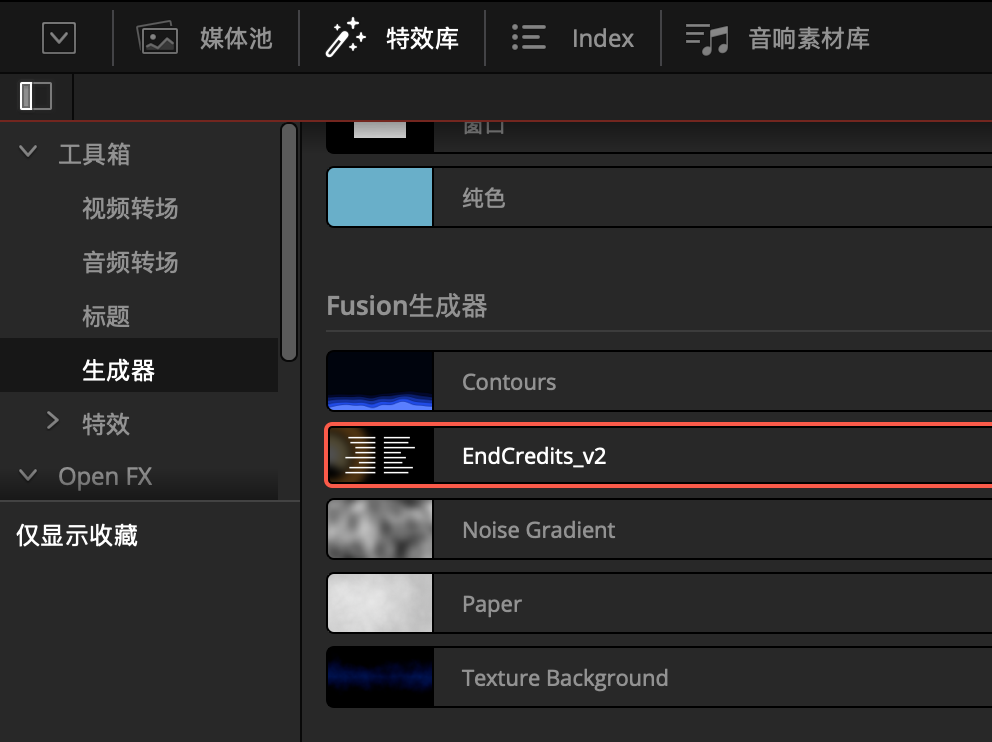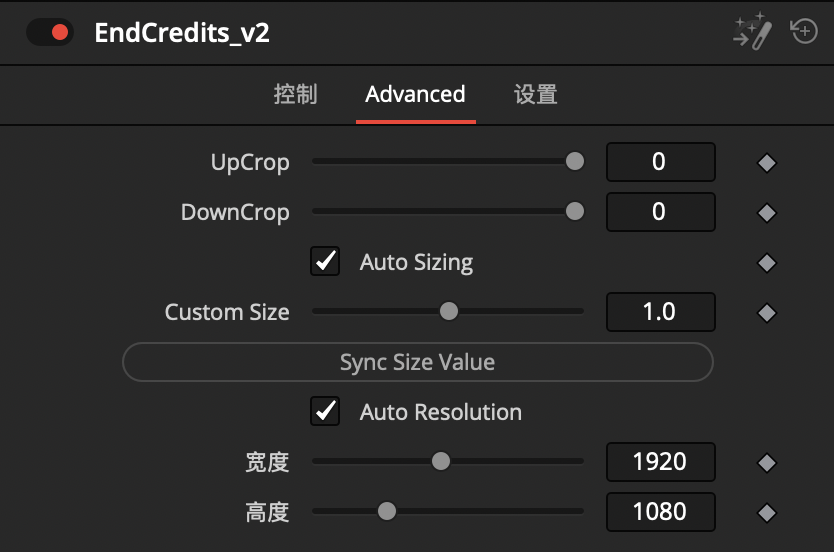必读
- 🤩 如果你的影片是在达芬奇内完成制作,例如电影,我们甚至需要在大银幕上实时看到片尾字幕滚动起来的效果,那么就需要一个工具来帮助大家实时进行一些调整,来快速满足导演、制片人的需求
- 🤔 滚动的内容需要在常规的排版工具中进行设计、调整,然后导出图像文件到达芬奇中,并使用本工具进行高质量的「滚动」
- 😔 如果你还不理解为什么需要单独的工具进行滚动,那么不建议购买
- ☝️ 本工具并不是一个帮助你排版的工具,大多数排版任务都建议使用Excel。
- 👌 达芬奇对TIFF、PNG,甚至部分PSD都有良好的支持,所以大家请勿担心已经开始排版的内容需要回炉。
详细说明 请见公众号文章内的演示
安装
- 支持达芬奇17.4及以上版本。
- 新版本直接双击即可安装
- 旧版本兼容达芬奇16,但需要解压,不能识别图标,只能将其放在以下目录中
macOS:~/Library/Application Support/Blackmagic Design/DaVinci Resolve/Fusion/Templates/Edit/Generators
Windows:C:\Users\[username]\AppData\Roaming\Blackmagic Design\DaVinci Resolve\ Support\Fusion\Templates\Edit\Generators
- 不建议在上述文件夹下新建子目录
用法
「剪辑页面」中从「特效库」里找到「EndCredits」,拖放到时间线上即可(这里我们先称其为「模板片段」),随后将要滚动的图片素材拖放到「图片输入区域 Drop Image Here」即可自动开始滚动,此后可以根据需要调整时长,滚动也可以自动根据时长和图片自适应;当然也需要手动对必要的参数进行调整。
⚠️ Windows用户注意
如果你发现位于 「剪辑页面 Edit Page」 时,在 「媒体池 Media Pool」 中准备拖拽图片素材的时候,右侧的 「检查器 Inspector」 就变成了图片的属性信息,导致无法拖拽,那么请前往 「Fusion 页面」,确保选择了当前 「模板片段」 片段,打开左上角的 「媒体池 Media Pool」,即可顺利地拖拽到右侧的 「图片输入区域 Drop Image Here」